
এই নির্দেশ কিভাবে উইন্ডোজ, ম্যাক OS X উপর একটি কম্পিউটার থেকে দূরবর্তী মাইক্রোসফট ডেস্কটপ ব্যবহার করতে, সেইসাথে অ্যান্ড্রয়েড মোবাইল ডিভাইস, iPhone ও iPad থেকে বর্ণনা করা হয়েছে। যদিও এই প্রক্রিয়া এই সব ডিভাইসের জন্য অনেক আলাদা, যে প্রথম ক্ষেত্রে সবকিছু আপনি প্রয়োজন অপারেটিং সিস্টেমের অংশ ছাড়া নয়। আরও দেখুন: কম্পিউটারে দূরবর্তী অ্যাক্সেস জন্য শ্রেষ্ঠ প্রোগ্রাম।
নোট: সংযোগ শুধুমাত্র উইন্ডোজ সম্পাদকদের সাথে কম্পিউটারের প্রো কম না (আপনি বাড়িতে সংস্করণ থেকে সংযোগ করতে পারেন) করা সম্ভব, কিন্তু Windows 10 সেখানে ব্রতী ব্যবহারকারীদের জন্য একটি নতুন খুব সহজ দূরবর্তী অবস্থান থেকে ক্ষমতা ডেস্কটপ যে মাপসই করা হবে সাথে সংযোগ হয় ঐ পরিস্থিতিতে যখন এটি এটা একবার প্রয়োজন বোধ করা হয় এবং আপনি ইন্টারনেটের মাধ্যমে সংযোগ করতে হবে, উইন্ডোস 10 ফাস্ট সাহায্য অ্যাপ্লিকেশন ব্যবহার করে কম্পিউটারে দূরবর্তী সংযোগ দেখুন।
একটি দূরবর্তী ডেস্কটপ ব্যবহারের আগে
ডিফল্টরূপে RDP প্রোটোকল মাধ্যমে দূরবর্তী ডেস্কটপ দাড়ায় যে আপনি বাড়িতে এই সাধারণত একই রাউটার সংযুক্ত মানে এ (অন্য একই স্থানীয় নেটওয়ার্কের মধ্যে অবস্থিত ডিভাইস থেকে এক কম্পিউটারে সংযুক্ত করবে। সংযোগ করার এবং উপায় ইন্টারনেটে হয়, যা হবে প্রবন্ধের শেষে বললাম করা)।
সংযোগ স্থাপন করতে, আপনি স্থানীয় নেটওয়ার্ক বা কম্পিউটার নামের উপর কম্পিউটারের IP ঠিকানা (দ্বিতীয় বিকল্প শুধুমাত্র কাজ করে নেটওয়ার্কের সনাক্তকরণ সক্রিয় করা হবে) জানতে হবে, এবং একাউন্টে আসলে IP ঠিকানা হল সবচেয়ে বাড়িতে কনফিগারেশনের গ্রহণ ক্রমাগত শুরু করার আগে পরিবর্তন, আমি (শুধুমাত্র একটি স্থানীয় নেটওয়ার্কে, আপনার ইন্টারনেট প্রদানকারী এই স্থির IP কোন সম্পর্ক নেই) কম্পিউটার যা সংযোগ সঞ্চালন করা হবে জন্য একটি স্ট্যাটিক আইপি এড্রেস দায়িত্ব অর্পণ করা সুপারিশ।
আমি এটা করতে দুটি উপায় অফার করতে পারেন। সরল। যান নিয়ন্ত্রণ প্যানেলে - নেটওয়ার্ক ব্যবস্থাপনা কেন্দ্র এবং ভাগ করা অ্যাক্সেস (বা ডান ক্লিক প্রজ্ঞাপন এলাকায় সংযোগ আইকনের উপর - Windows এর 10 1709 নেটওয়ার্ক ব্যবস্থাপনা কেন্দ্র এবং ভাগ করা অ্যাক্সেস, আইটেম প্রসঙ্গ মেনুতে হারিয়েছে: নেটওয়ার্কের পরামিতি নীচে নতুন ইন্টারফেসের আছে নেটওয়ার্ক ব্যবস্থাপনা কেন্দ্র এবং ভাগ করা অ্যাক্সেস খোলার জন্য একটি লিঙ্ক যার না খোলা পর্যন্ত, আরো দেখুন: কীভাবে নেটওয়ার্ক ব্যবস্থাপনা কেন্দ্র এবং উইন্ডোজ 10 ভাগ করা অ্যাক্সেস খোলার জন্য)। সক্রিয় নেটওয়ার্ক মতামত সালে, স্থানীয় নেটওয়ার্ক (ইথারনেট) বা Wi-Fi এ ক্লিক করুন এবং পরবর্তী উইন্ডোতে "বিবরণ" বোতামে ক্লিক করুন।
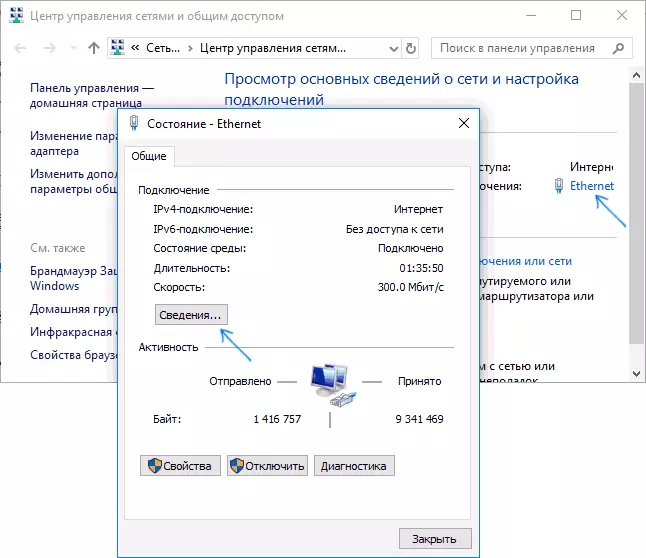
এই উইন্ডোটি থেকে, আপনি একটি IP- ঠিকানা তথ্য, ডিফল্ট গেটওয়ে এবং DNS সার্ভার প্রয়োজন হবে।
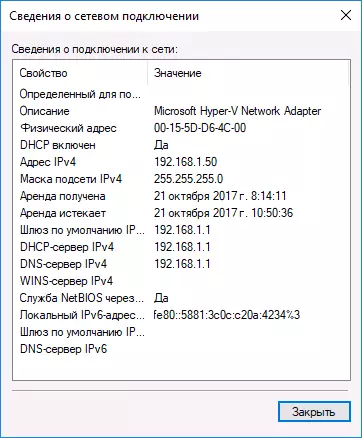
সংযোগ তথ্য বন্ধ এবং স্থিতি উইন্ডোতে "বৈশিষ্ট্য" ক্লিক করুন। সংযোগ দ্বারা ব্যবহৃত উপাদানগুলির তালিকার মধ্যে, ইন্টারনেট প্রোটোকল সংস্করণ 4, "প্রোপার্টি" এ ক্লিক করুন তারপর পূর্বে কনফিগারেশন উইন্ডোতে পেয়েছি পরামিতি লিখুন এবং ক্লিক করুন "ঠিক আছে", এবং তারপর আবার ক্লিক করুন।
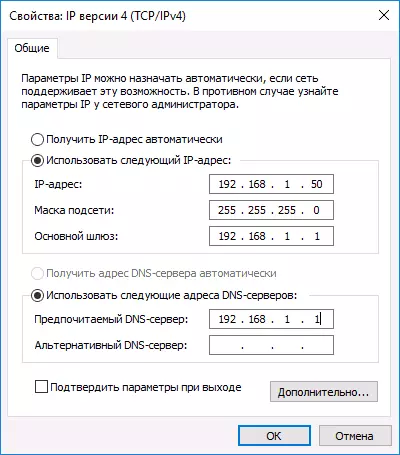
সম্পন্ন, এখন আপনার কম্পিউটারের একটি স্থায়ী IP ঠিকানা, যা দূরবর্তী ডেস্কটপ সাথে সংযোগ স্থাপনের জন্য প্রয়োজনীয়। একটি স্ট্যাটিক আইপি এড্রেস দায়িত্ব অর্পণ করা দ্বিতীয় পথ - আপনার রাউটার একটি DHCP সার্ভার সেটিংস ব্যবহার করুন। একটি নিয়ম হিসাবে, সেখানে এটি একটি নির্দিষ্ট ম্যাক ভিত্তিক IP ঠিকানা বাঁধে করা সম্ভব। বিস্তারিত যেতে হবে না, কিন্তু আপনি যদি রাউটার কাস্টমাইজ করতে জানেন কিভাবে, এই, খুব, মানিয়ে নিতে হবে।
উইন্ডোজ রিমোট ডেস্কটপ সংযোগ অনুমতি দিতে
অন্য আইটেম যে সঞ্চালিত করা হবে না - কম্পিউটার যা আপনি সংযোগ হবে RDP সংযোগ সম্ভাবনা অন্তর্ভুক্ত করা হয়েছে। সিস্টেম - - দূরবর্তী ডেস্কটপ উইন্ডোজ 10 সংস্করণের 1709 থেকে দূরবর্তী সংযোগ সেটিংস হতে পারে অনুমতি দেয়।
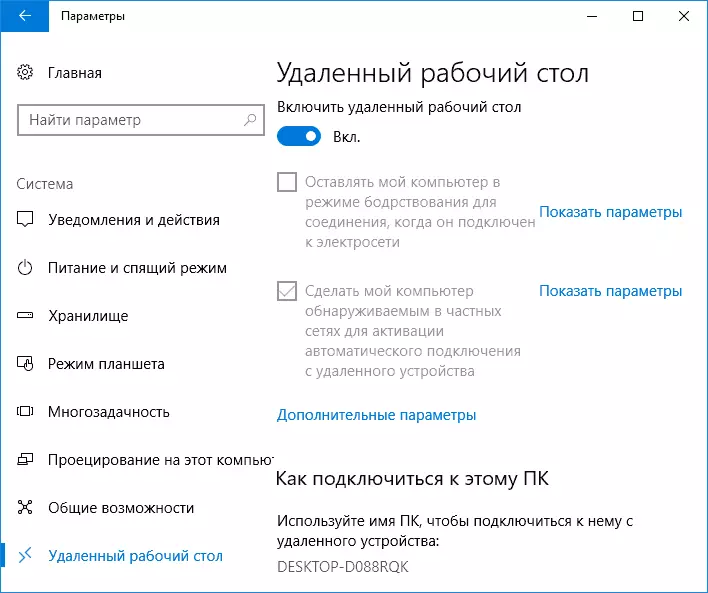
এখন পর্যন্ত, একটি দূরবর্তী ডেস্কটপ স্যুইচ করার পরে যে আপনি (আইপি-ঠিকানার পরিবর্তে) সংযোগ স্থাপন করতে সক্ষম কম্পিউটারের নাম প্রদর্শিত হয়, কিন্তু নামে সংযোগ ব্যবহার করার জন্য, আপনাকে নেটওয়ার্ক প্রোফাইলে "ব্যক্তিগত" থেকে পরিবর্তে "খুলুন" পরিবর্তন করতে হবে ( দেখুন। আমি কিভাবে উইন্ডোজ 10 বিপরীতভাবে একটি প্রাইভেট নেটওয়ার্ক সার্বজনীনরূপে উপলব্ধ, এবং ভাইস পরিবর্তন করতে পারি)।
উইন্ডোজের পূর্ববর্তী সংস্করণে, বাম তালিকায় কন্ট্রোল প্যানেল এ যান এবং নির্বাচন করুন "সিস্টেম", এবং তারপর - "রিমোট অ্যাক্সেস সেটিংস"। প্রোপার্টি উইন্ডোতে সক্ষম "এই কম্পিউটারে রিমোট সহায়তা সংযোগের অনুমতি দিন" এবং "এই কম্পিউটারে দূরবর্তী সংযোগগুলি অনুমতি দিন।"
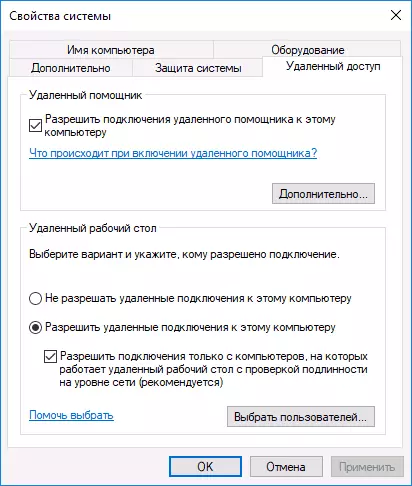
প্রয়োজনে উইন্ডোজ ব্যবহারকারী যারা শেয়ার করতে চান লিখুন, দূরবর্তী ডেস্কটপ সংযোগ জন্য পৃথক ব্যবহারকারী তৈরি করতে পারেন (ডিফল্ট অনুসারে, অ্যাক্সেস অ্যাকাউন্ট যার অধীনে আপনি লগ ইন করা হয় সব সিস্টেম অ্যাডমিনিস্ট্রেটররা মঞ্জুর করা হয়, এবং)। সবকিছু শুরু করার জন্য প্রস্তুত হয়।
উইন্ডোজে একটি দূরবর্তী ডেস্কটপ এর সাথে সংযুক্ত হচ্ছে
রিমোট ডেস্কটপ সাথে সংযোগ স্থাপন করতে, আপনি অতিরিক্ত সফ্টওয়্যার ইনস্টল করার প্রয়োজন হবে না। শুধু, "রিমোট ডেস্কটপ সংযুক্ত হচ্ছে" (উইন্ডোজ 7, উইন্ডোজ 10 টাস্কবার, বা উইন্ডোজ 8 এবং 8.1 হোম স্ক্রীনে মধ্যে স্টার্ট মেনু মধ্যে) অনুসন্ধান বাক্সে টাইপ করা শুরু সংযোগ করতে ইউটিলিটি চালানোর জন্য। বা Enter উইন + আর কী টাইপ mstsc, এবং তারপর Enter টিপুন।
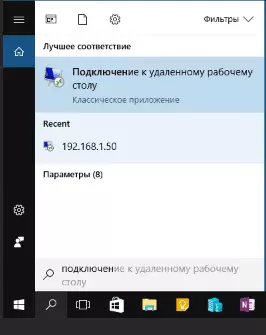
ডিফল্টরূপে, আপনি IP ঠিকানা বা কম্পিউটার যা আপনাকে যুক্ত করতে চান তার নাম লিখুন একমাত্র উইন্ডো দেখতে হবে -, আপনি এটি লিখতে পারেন, "কানেক্ট" এ ক্লিক করুন (নাম অ্যাকাউন্ট ডেটা ক্যোয়ারীতে ব্যবহারকারীর নাম ও পাসওয়ার্ড লিখুন এবং দূরবর্তী কম্পিউটারের ব্যবহারকারীর পাসওয়ার্ড), এরপরে আপনি দূরবর্তী কম্পিউটারের স্ক্রীনে দেখতে হবে।
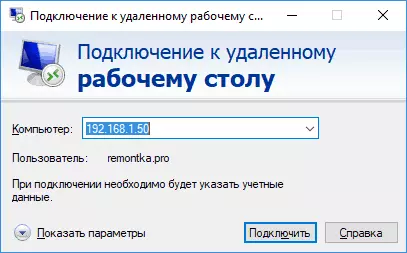
আপনি সেটাও কন্ফিগার চিত্র সেটিংস সংরক্ষণ সংযোগ কনফিগারেশন, সাউন্ড সংক্রমণ করতে পারেন - এটি করার জন্য, 'সেটিংস দেখান "সংযোগ উইন্ডোতে ক্লিক করুন।
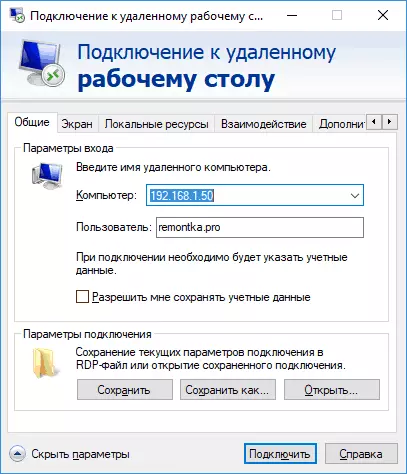
যদি সবকিছু সঠিকভাবে সম্পন্ন করা হয়েছিল, একটি স্বল্প সময়ের পরে আপনি রিমোট ডেস্কটপ কানেকশন উইন্ডোতে দূরবর্তী কম্পিউটারের পর্দায় দেখতে হবে।
Mac OS X এর মধ্যে মাইক্রোসফট রিমোট ডেস্কটপ
Mac এ উইন্ডোজ কম্পিউটারের সাথে সংযুক্ত করার জন্য, আপনাকে অ্যাপ স্টোর থেকে মাইক্রোসফট রিমোট ডেস্কটপ অ্যাপ্লিকেশন ডাউনলোড করতে হবে। অ্যাপ্লিকেশন চলমান, একটি দূরবর্তী কম্পিউটারের যোগ করার জন্য "প্লাস" চিহ্ন দিয়ে বাটন ক্লিক করুন - দিতে এটির একটি নাম (যে কোন), IP ঠিকানা (পিসি নাম ক্ষেত্র মধ্যে) লিখুন, ব্যবহারকারীর নাম ও পাসওয়ার্ড সংযোগ করার জন্য।
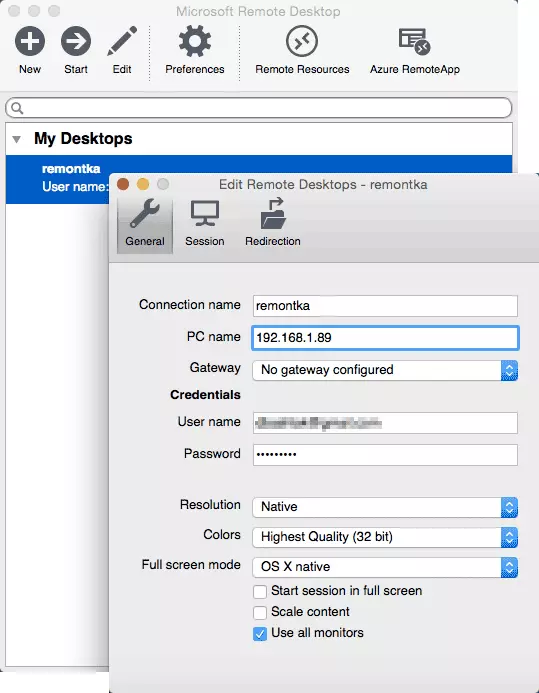
যদি প্রয়োজন হয় তাহলে, স্ক্রিন সেটিংস এবং অন্যান্য বিবরণ সেট। এর পর, সেটিংস উইন্ডোটি বন্ধ করে সংযোগ তালিকায় দূরবর্তী ডেস্কটপ নাম দুইবার ক্লিক করুন। যদি সবকিছু সঠিকভাবে সম্পন্ন করা হলো, তুমি উইন্ডোতে বা পূর্ণ পর্দায় (সেটিংস উপর নির্ভর করে) আপনার Mac এ উইন্ডোজ ডেস্কটপ দেখতে হবে।
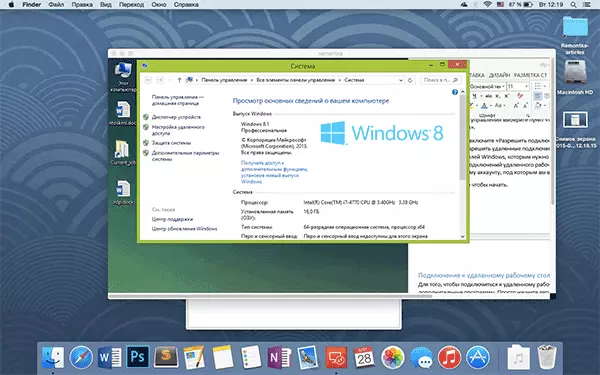
ব্যক্তিগতভাবে, আমি RDP ব্যবহার শুধু অ্যাপল OS X এর মধ্যে আমার ম্যাকবুক এয়ার আমি উইন্ডোজের সাথে ভার্চুয়াল মেশিন ধরে রাখতে এবং একটি পৃথক বিভাগে তা ইন্সটল করবেন না না - প্রথম ক্ষেত্রে, সিস্টেম মন্দীভূত হবে, দ্বিতীয় আমি উল্লেখযোগ্যভাবে হবে ব্যাটারি জীবন (প্লাস পুনরায় বুট অসুবিধার) কমানো। অতএব, আমি কেবল মাইক্রোসফট রিমোট ডেস্কটপ মাধ্যমে আপনার শীতল ডেস্কটপ পিসি থেকে উইন্ডোজ দরকার যদি সংযোগ।
Android এবং iOS।
দূরবর্তী ডেস্কটপ সংযুক্ত হচ্ছে মাইক্রোসফট প্রায় কোনো Android ফোন এবং ট্যাবলেট, iPhone ও iPad ডিভাইসের জন্য ভিন্ন। সুতরাং, iOS এর জন্য Android বা জন্য Microsoft দূরবর্তী ডেস্কটপ অ্যাপ্লিকেশন ইনস্টল "রিমোট ডেস্কটপ (মাইক্রোসফট)" এবং এটি চালানোর জন্য।
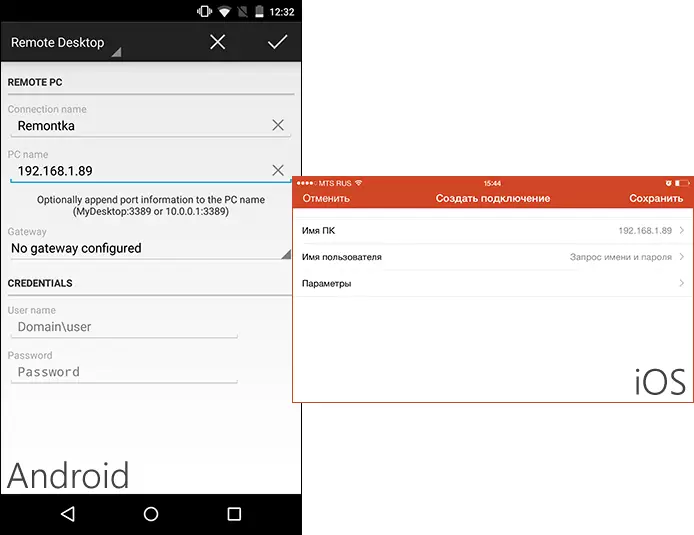
প্রধান স্ক্রীনে, ক্লিক করুন "যোগ করুন" (iOS এর জন্য সংস্করণে, "একটি পিসি অথবা সার্ভার যোগ করুন" নির্বাচন করুন) এবং সংযোগ সেটিংস লিখুন - পূর্ববর্তী সংস্করণে হিসাবে একই, এই সংযোগ নাম (আপনার বিবেচনার ভিত্তিতে শুধুমাত্র হয়, অ্যান্ড্রয়েড মধ্যে), IP ঠিকানা কম্পিউটার, লগইন এবং পাসওয়ার্ড উইন্ডোজ প্রবেশ করতে। যদি প্রয়োজন হয় তাহলে, অন্যান্য পরামিতি সেট।
প্রস্তুত, আপনি সংযোগ করতে এবং দূর থেকে আপনার মোবাইল ডিভাইস থেকে কম্পিউটার নিয়ন্ত্রণ।
ইন্টারনেটের মাধ্যমে RDP
সরকারী মাইক্রোসফট ওয়েবসাইটে কিভাবে (শুধুমাত্র ইংরেজীতে) ইন্টারনেটের মাধ্যমে দূরবর্তী ডেস্কটপ সংযোগ করার অনুমতি উপর একটি নির্দেশ নেই। এটা আপনার কম্পিউটার এর IP ঠিকানার উপর বন্দর 3389 রাউটারে ফরওয়ার্ডিং এই ব্যবস্থার সবচেয়ে গুরত্বপূর্ণ, এবং তারপরে এই বন্দর ইঙ্গিত সঙ্গে আপনার রাউটারের পাবলিক ঠিকানা সাথে সংযোগ করুন।
আমার মতে, এটা হল সবচেয়ে অনুকূল বিকল্প এবং নিরাপদ এবং নয় হয়তো সহজ - একটি VPN সংযোগ (রাউটার বা উইন্ডোজ টুলস) তৈরি এবং একটি কম্পিউটার, এরপরে আপনি দূরবর্তী ডেস্কটপ ব্যবহার করতে পারেন যেন আপনি যে অবস্থায় ছিল সেই VPN এর মাধ্যমে সংযোগ একই স্থানীয় নেটওয়ার্ক (যদিও, পোর্ট এর পোর্ট এখনও প্রয়োজন হবে)।
